Underhålla HP All‑in‑One. HP Deskjet Ink Advantage F700 All-in-One Printer series
Add to My manuals227 Pages
advertisement
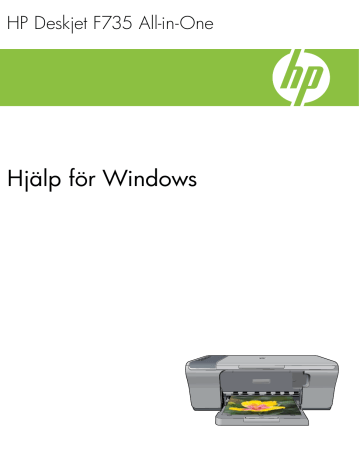
10 Underhålla HP All-in-One
HP All-in-One kräver inte mycket underhåll. Då och då kan du rengöra glaset och lockets insida så att kvaliteten på kopior och inskannade original bibehålls. Du kommer också att behöva byta ut, rikta in och rengöra bläckpatronerna med jämna mellanrum. I det här avsnittet får du instruktioner om hur du håller HP All-in-One i toppskick. Utför nedanstående underhåll när det behövs.
I den här sektionen ingår följande avsnitt:
•
•
•
Rengöra HP All-in-One
Om du vill vara säker på att dina kopior och inskannade original blir tydliga, kan du behöva rengöra glaset och insidan av locket. Du kan också torka av utsidan av HP All-in-One.
I den här sektionen ingår följande avsnitt:
•
•
•
Rengöra på utsidan
Använd en mjuk trasa eller en fuktad svamp och torka bort damm, kladd och fläckar från höljet. Du behöver inte rengöra insidan av HP All-in-One. Vätska får inte tränga in i kontrollpanelen eller in i HP All-in-One.
Viktigt För att undvika skador på utsidan av HP All-in-One ska du inte använda alkohol eller alkoholbaserade rengöringsprodukter.
Rengöra glaset
Fingeravtryck, fläckar, hårstrån och annan smuts på glaset försämrar prestandan och påverkar exaktheten i kopierings- och skanningsfunktionerna.
Så här rengör du glaset
1.
Stäng av enheten, dra ut nätsladden och lyft upp locket.
2.
Rengör glaset med en mjuk trasa eller svamp som är lätt fuktad med ett milt rengöringsmedel för glas.
Viktigt Använd inte slipande rengöringsmedel, aceton, bensen eller koltetraklorid eftersom dessa ämnen kan skada glaset. Låt inte vätska rinna ut på glaset och spreja inte vätska direkt på det. Den kan rinna in under glaset och skada enheten.
Rengöra HP All-in-One 65
Kapitel 10
3.
Torka glaset med en torr, mjuk och luddfri trasa för att undvika fläckar.
4.
Sätt i nätsladden och slå sedan på enheten.
Rengöra innanför locket
Det kan samlas partiklar på det vita dokumentstödet som finns under locket på
HP All-in-One.
Så här rengör du lockets insida
1.
Stäng av enheten, dra ut nätsladden och lyft upp locket.
2.
Rengör det vita dokumentstödet med en mjuk trasa eller svamp som är lätt fuktad med milt rengöringsmedel och varmt vatten.
Torka av insidan försiktigt så att smuts lossnar. Gnugga inte på insidan.
3.
Torka av insidan med en torr, mjuk och luddfri trasa.
Viktigt Använd inte pappersbaserade trasor eftersom de kan ge repor.
66 Underhålla HP All-in-One
4.
Om det behövs ytterligare rengöring upprepar du stegen ovan med alkohol (isopropyl) och torkar av ordentligt med en fuktig duk för att ta bort eventuella alkoholrester.
Viktigt Var noga med att inte spilla alkohol på glaset eller på utsidan av enheten eftersom den då kan skadas.
5.
Sätt i nätsladden och slå sedan på enheten.
Skriva ut en självtestrapport
Om det uppstår problem med utskriften bör du skriva ut en självtestrapport innan du byter bläckpatron. Rapporten innehåller information om många funktioner av enheten, inklusive bläckpatronerna.
Så här skriver du ut en självtestrapport
1.
Lägg oanvänt vanligt vitt papper i storleken Letter eller A4 i inmatningsfacket.
2.
Håll knappen Avbryt nedtryckt och tryck sedan på Starta kopiering Färg .
Enheten skriver ut en självtestrapport som kan visa källan till problemet. Ett exempel på rapportens område för bläcktest visas nedan.
3.
Kontrollera att testmönstret och de tjocka färglinjerna är kompletta.
• Om mer än ett fåtal linjer i ett mönster är brutna, kan det tyda på ett problem med munstyckena. Du kanske måste rengöra bläckpatronerna.
• Om den svarta linjen saknas, är svag, streckad eller uppvisar linjer, kan det tyda på ett problem med den svarta bläckpatronen i den högra hållaren.
• Om någon av färglinjerna saknas, är svaga, streckade eller uppvisar linjer, kan det tyda på ett problem med trefärgspatronen i den vänstra hållaren.
Se även
•
”Rengöra bläckpatronerna” på sidan 74
•
”Byta ut bläckpatronerna” på sidan 69
•
”Knappar på kontrollpanelen” på sidan 10
Använda bläckpatroner
Om du vill ha bästa möjliga utskriftskvalitet från enheten behöver du utföra några enkla underhållsprocedurer. Det här avsnittet innehåller riktlinjer för hur du hanterar bläckpatroner samt anvisningar om hur du byter, riktar in och rengör bläckpatroner.
Om lampan Kontrollera bläckpatron lyser bör du kontrollera bläckpatronerna. Det kan innebära att bläckpatronerna inte är rätt installerade eller att de saknas, att plasttejpen
Använda bläckpatroner 67
Kapitel 10 inte är borttagen från patronerna, att det är lite bläck i patronerna eller att skrivarvagnen
är blockerad.
I den här sektionen ingår följande avsnitt:
•
•
Kontrollera de uppskattade bläcknivåerna
•
•
•
•
•
•
Rengöra kontakterna på bläckpatronerna
•
Rengöra området runt bläckmunstyckena
•
Ta bort bläck från hud eller kläder
Hantera bläckpatronerna
Innan du byter ut eller rengör en bläckpatron bör du ta reda på namnen på delarna och hur du hanterar bläckpatroner.
1 Kopparfärgade kontakter
2 Plasttejp med rosa utdragsflik (måste tas bort innan installation)
3 Bläckmunstycken under tejp
Håll i bläckpatronens svarta plastsidor med etiketten överst. Rör aldrig kopparkontakterna eller bläckmunstyckena.
Anmärkning Hantera bläckpatronerna varsamt. Droppande eller gnisslande bläckpatroner kan orsaka tillfälliga utskriftsproblem, men även permanenta skador.
68 Underhålla HP All-in-One
Kontrollera de uppskattade bläcknivåerna
Du kan enkelt kontrollera bläcknivån för att avgöra när du behöver byta bläckpatron.
Bläcknivån visar ungefär hur mycket bläck som finns kvar i patronerna. Den faktiska bläcknivån kan variera.
Tips Du kan också skriva ut en självtestrapport för att kontrollera om bläckpatronerna behöver bytas.
Anmärkning Om bläckpatronerna har använts innan de installerades i skrivaren, eller har fyllts på, kan de angivna bläcknivåerna på fliken Uppskattad bläcknivå vara felaktiga eller otillgängliga.
Anmärkning Bläck från bläckpatronerna används i utskriftsprocessen på flera olika sätt, bland annat i den initieringsprocess som förbereder enheten och patronerna för utskrift, och vid service av skrivhuvudena, som håller utskriftsmunstyckena rena så att bläckflödet blir jämnt. Dessutom lämnas lite bläck kvar i patronen när den är förbukad. För mer information, se www.hp.com/go/inkusage .
Så här kontrollerar du bläcknivåerna i programmet HP Photosmart.
1.
I HP Lösningscenter klickar du på Inställningar , väljer Utskriftsinställningar och klickar sedan på Verktygslåda för skrivare .
Anmärkning Du kan också öppna Verktygslåda för skrivare från dialogrutan
Egenskaper för skrivare . I dialogrutan Egenskaper för skrivare klickar du på fliken Egenskaper och sedan på Underhåll enheten .
Verktygslåda för skrivare visas.
2.
Klicka på fliken Beräknad bläcknivå .
Den beräknade bläcknivån för varje bläckpatron visas.
Se även
”Skriva ut en självtestrapport” på sidan 67
Byta ut bläckpatronerna
När bläcknivån i patronen är låg visas ett meddelande på datorns skärm. Du kan också kontrollera de ungefärliga bläcknivåerna i programmet som installerades med
HP All-in-One. Följ de här anvisningarna när bläcknivån är låg.
Anmärkning I varningar om låg bläcknivå och bläcknivåindikatorer anges uppskattningar som är avsedda för planeringsändamål. När du får ett varningsmeddelande om att bläcket håller på att ta slut kan du ha en ersättningspatron i beredskap så att du undviker förseningar. Du behöver inte byta ut bläckpatroner förrän utskriftskvaliteten blir oacceptabel.
Om du vill beställa bläckpatroner till HP All-in-One går du till www.hp.com/buy/supplies .
Om du blir uppmanad väljer du land/region, följer anvisningarna och väljer din produkt.
Sedan klickar du på en av köplänkarna på sidan.
Använda bläckpatroner 69
Kapitel 10
Så här byter du ut bläckpatroner
1.
Kontrollera att enheten är påslagen och att det finns oanvänt vanligt vitt papper i storleken Letter eller A4 i inmatningsfacket.
2.
Öppna luckan till bläckpatronen.
Skrivarvagnen ska flyttas längst till höger på enheten. Om skrivarvagnen inte flyttas till höger på enheten, stänger du av enheten och slår på den igen.
3.
Vänta tills skrivarvagnen har stannat och tystnat. Tryck försiktigt på en bläckpatron så lossar den.
Om du vill byta trefärgspatronen tar du bort bläckpatronen på vänster sida.
Om du ska byta den svarta bläckpatronen tar du bort bläckpatronen från hållaren på höger sida.
1 Bläckpatronsuttag för trefärgspatronen
2 Bläckpatronshållare för den svarta patronen
4.
Dra bläckpatronen mot dig och upp ur uttaget.
5.
Återvinn bläckpatronen om den ska kasseras. HPs återvinningsprogram för bläckpatroner finns i många länder/regioner. Du kan lämna använda bläckpatroner till återvinning utan kostnad. Mer information finns på www.hp.com/hpinfo/globalcitizenship/environment/recycle/inkjet.html
6.
Ta ur den nya bläckpatronen från förpackningen och se till att du endast vidrör den svarta plasten. Ta försiktigt bort plasttejpen med hjälp av den rosa utdragsfliken.
70 Underhålla HP All-in-One
1 Kopparfärgade kontakter
2 Plasttejp med rosa utdragsflik (måste tas bort innan installation)
3 Bläckmunstycken under tejp
Viktigt Rör aldrig kopparkontakterna eller bläckmunstyckena. Om du vidrör dessa delar kan de täppas till vilket medför otillräcklig bläcktillförsel och dålig elektrisk anslutning.
7.
Skjut den nya bläckpatronen lite snett uppåt, in i den tomma hållaren. Tryck sedan försiktigt bläckpatronens övre del framåt tills den snäpper fast.
Om du installerar en trefärgad bläckpatron ska den föras in på den vänstra platsen.
Om du installerar en svart bläckpatron ska den sättas in på den högra platsen.
8.
Stäng luckan till bläckpatronen.
Använda bläckpatroner 71
Kapitel 10
9.
Lägg inriktningsarket för bläckpatronerna i det främre högra hörnet av glaset, med arkets överdel åt höger.
10.
Tryck på Skanna .
Enheten justerar bläckpatronerna. Återanvänd eller släng inriktningsarket.
Se även
•
”Kontrollera de uppskattade bläcknivåerna” på sidan 69
•
”Knappar på kontrollpanelen” på sidan 10
Använda reservbläcksläge
Du kan använda reservbläcksläge när du vill använda HP All-in-One med endast en bläckpatron. Skrivaren körs i reservbläcksläge när en bläckpatron tas bort från skrivarvagnen. Under reservbläcksläge kan skrivaren endast skriva ut från datorn. Du kan inte sätta igång ett jobb från kontrollpanelen (som t.ex. att kopiera eller skanna ett original).
Anmärkning När HP All-in-One används i reservbläcksläge, visas ett meddelande på skärmen. Om meddelandet visas när det sitter två bläckpatroner i skrivaren ska du kontrollera att skyddstejpen inte sitter kvar på någon av dem. Skrivaren känner inte av bläckpatronen om skyddstejpen sitter kvar på bläckpatronens kontakter.
Om du vill ha mer information om reservbläcksläget läser du i följande avsnitt:
•
•
72 Underhålla HP All-in-One
Utskrift i reservbläcksläge
Det går långsammare att skriva ut i reservbläcksläge och kvaliteten på utskrifterna blir lägre.
Installerad bläckpatron
Svart bläckpatron
Trefärgspatron
Resultat
Färger skrivs ut i gråskala.
Färger skrivs ut som vanligt men svart får en grå ton.
Avsluta reservbläcksläget
Installera två bläckpatroner i HP All-in-One för att avsluta reservbläcksläget.
Information om hur du installerar en bläckpatron finns i
”Byta ut bläckpatronerna” på sidan 69 .
Förvara bläckpatroner
Genom att underhålla och förvara HP-bläckpatronerna enligt dessa riktlinjer säkerställer du jämn utskriftskvalitet.
• Bläckpatroner som tagits ut ur skrivaren ska förvaras i en lufttät platsbehållare så att bläcket inte torkar.
• Förvara bläckpatroner i den oöppnade originalförpackningen tills de ska användas.
Förvara bläckpatroner i rumstemperatur (15-35 °C).
• Ta inte bort skyddstejpen som täcker bläckmunstyckena förrän du ska installera bläckpatronen i enheten. Sätt inte tillbaka skyddstejpen när den en gång har avlägsnats från bläckpatronen. Om du sätter tillbaka tejpen kan du skada bläckpatronen.
Viktigt Stäng alltid av enheten med knappen På innan du drar ur nätsladden eller stänger av ett grenuttag. Bläckpatronerna förvaras då på rätt sätt i enheten. Låt alltid de bläckpatroner som används sitta kvar i enheten när du ställer undan den.
Rikta in bläckpatronerna
Genom att rikta in (justera) patronerna bibehålls den höga utskriftskvaliteten. På
HP All-in-One visas ett meddelande om att bläckpatronerna ska riktas in och kalibreras.
Meddelandet visas varje gång du installerar en ny bläckpatron. Se till att du riktar in bläckpatronerna när du uppmanas göra det för att utskriftskvaliteten ska bli bra.
Anmärkning Om du tar bort och installerar samma bläckpatron visas inget meddelande på HP All-in-One om att du ska rikta in patronerna. Justeringsvärdena finns kvar i HP All-in-One för den bläckpatronen, därför behöver du inte justera om bläckpatroner.
Använda bläckpatroner 73
Kapitel 10
Så här riktar du in nyinstallerade bläckpatroner
1.
Kontrollera att det finns oanvänt vanligt vitt papper i storleken Letter eller A4 i inmatningsfacket innan du installerar bläckpatronerna.
Enheten skriver ut en sida för inriktning av bläckpatronerna när du har installerat dem.
2.
Lägg inriktningsarket för bläckpatronerna med utskriftssidan nedåt på glasets främre högra hörn, med arkets överdel åt höger.
3.
Tryck på Skanna .
Enheten justerar bläckpatronerna. Återanvänd eller släng inriktningsarket.
Så här riktar du in bläckpatronerna med programmet HP Photosmart
1.
Lägg oanvänt vanligt vitt papper i storleken Letter eller A4 i inmatningsfacket.
2.
I HP Lösningscenter klickar du på Inställningar , väljer Utskriftsinställningar och klickar sedan på Verktygslåda för skrivare .
Anmärkning Du kan också öppna Verktygslåda för skrivare från dialogrutan
Egenskaper för skrivare . I dialogrutan Egenskaper för skrivare klickar du på fliken Egenskaper och sedan på Underhåll enheten .
Verktygslåda för skrivare visas.
3.
Klicka på fliken Enhetsunderhåll .
4.
Klicka på Rikta in bläckpatronerna .
Enheten skriver ut en sida för inriktning av bläckpatronerna.
5.
Placera sidan för inriktning av bläckpatroner med utskriftssidan nedåt i det högra hörnet av glaset.
6.
Tryck på Skanna .
Enheten justerar bläckpatronerna. Återanvänd eller släng inriktningsarket.
Se även
”Knappar på kontrollpanelen” på sidan 10
Rengöra bläckpatronerna
Använd den här funktionen när det finns vita linjer i självtestutskriftens färgstråk, eller om en färg är smetig när den installeras första gången. Rengör inte patroner i onödan eftersom det slösar bläck och förkortar bläckmunstyckenas livslängd.
Så här rengör du bläckpatronerna med hjälp av programmet HP Photosmart
1.
Lägg i vanligt vitt oanvänt papper i storleken Letter, A4 eller Legal i inmatningsfacket.
2.
I HP Lösningscenter klickar du på Inställningar , väljer Utskriftsinställningar och klickar sedan på Verktygslåda för skrivare .
Anmärkning Du kan också öppna Verktygslåda för skrivare från dialogrutan
Egenskaper för skrivare . I dialogrutan Egenskaper för skrivare klickar du på fliken Egenskaper och sedan på Underhåll enheten .
Verktygslåda för skrivare visas.
3.
Klicka på fliken Enhetsunderhåll .
74 Underhålla HP All-in-One
4.
Klicka på Rengör bläckpatronerna .
5.
Följ anvisningarna tills du är nöjd med utskriftskvaliteten och klicka sedan på OK .
Om utskriftskvaliteten fortfarande inte är bra efter att du har rengjort bläckpatronerna, kan du försöka rengöra kontakterna innan du byter ut bläckpatronen.
Se även
•
”Rengöra kontakterna på bläckpatronerna” på sidan 75
•
”Byta ut bläckpatronerna” på sidan 69
Rengöra kontakterna på bläckpatronerna
Viktigt Rengör inte bläckpatronens kontakter såvida du inte har problem med uskriftskvaliteten och har försökt med andra åtgärder utan resultat. För mer
information, se ”Felsökning av utskriftskvaliteten” på sidan 97
.
Rengör bläckpatronens kontakter om du får upprepade uppmaningar på datorskärmen att kontrollera en bläckpatron efter att du har rengjort eller riktat in bläckpatronerna, eller om lampan Kontrollera bläckpatron blinkar.
Innan du rengör kontakterna på bläckpatronen bör du ta ut bläckpatronen och kontrollera att kontakterna inte är täckta av något, och sedan sätta i den igen. Om du fortsätter att få meddelandet att kontrollera bläckpatronerna bör du rengöra kontakterna på bläckpatronerna.
Du behöver följande material:
• Torra bomullstops, en luddfri trasa eller något annat mjukt material som inte går sönder eller släpper fibrer.
Tips Kaffefilter är luddfria och fungerar bra för rengöring av bläckpatroner.
• Destillerat, filtrerat eller tappat vatten (kranvatten kan innehålla föroreningar som kan skada patronerna).
Viktigt Använd inte alkohol eller rengöringsmedel för skrivmaskinsvalsar när du rengör kontakterna på bläckpatronerna. Det kan skada patronen eller enheten.
Så här rengör du kontakterna på bläckpatronerna
1.
Slå på enheten och öppna luckan till bläckpatronen.
Skrivarvagnen flyttas längst åt höger på enheten.
Använda bläckpatroner 75
Kapitel 10
2.
Vänta tills skrivarvagnen har stannat och är tyst. Dra sedan ut sladden ur baksidan av enheten.
3.
Du lossar bläckpatronen genom att trycka försiktigt på den och sedan dra ut den.
Anmärkning Ta inte bort båda bläckpatronerna samtidigt. Ta bort och rengör en patron i taget. Lämna inte en bläckpatron utanför HP All-in-One i mer än 30 minuter.
4.
Kontrollera att det inte finns bläck- eller smutsansamlingar på bläckpatronens kontakter.
5.
Doppa en bomullstops eller trasa i destillerat vatten och krama ut vattnet.
6.
Håll i sidorna på bläckpatronen.
7.
Rengör endast de kopparfärgade kontakterna. Låt bläckpatronerna torka i cirka tio minuter.
1 Kopparfärgade kontakter
2 Bläckmunstycken (ska inte rengöras)
8.
Håll bläckpatronen med HP-logotypen uppåt och sätt tillbaka bläckpatronen i hållaren. Var noga med att skjuta in bläckpatronen ordentligt tills den snäpper på plats.
9.
Upprepa om nödvändigt proceduren för den andra bläckpatronen.
10.
Stäng försiktig luckan till bläckpatronerna och anslut strömsladden på baksidan av enheten.
76 Underhålla HP All-in-One
Se även
•
”Rengöra området runt bläckmunstyckena” på sidan 77
•
”Byta ut bläckpatronerna” på sidan 69
Rengöra området runt bläckmunstyckena
Om HP All-in-One används i en dammig miljö kan det samlas partiklar i enheten.
Partiklarna kan bestå av damm, hår, matt- och klädfibrer. När partiklarna hamnar på bläckpatronen kan det uppstå bläckränder och fläckar på utskrifterna. Bläckränderna tar du bort genom att rengöra runt bläckmunstyckena enligt beskrivningen i det här avsnittet.
Anmärkning Rengör området runt bläckmunstyckena endast om det fortfarande finns ränder och fläckar på de utskrivna sidorna när du har rengjort bläckpatronerna med HP All-in-One.
Du behöver följande material:
• Torra bomullstops, en luddfri trasa eller något annat mjukt material som inte går sönder eller släpper fibrer.
Tips Kaffefilter är luddfria och fungerar bra för rengöring av bläckpatroner.
• Destillerat, filtrerat eller tappat vatten (kranvatten kan innehålla föroreningar som kan skada patronerna).
Viktigt Rör aldrig kopparkontakterna eller bläckmunstyckena. Om du vidrör dessa delar kan de täppas till vilket medför otillräcklig bläcktillförsel och dålig elektrisk anslutning.
Så här rengör du området runt bläckmunstyckena
1.
Slå på enheten och öppna luckan till bläckpatronen.
Skrivarvagnen flyttas längst åt höger på enheten.
Använda bläckpatroner 77
Kapitel 10
2.
Vänta tills skrivarvagnen har stannat och är tyst. Dra sedan ut sladden ur baksidan av enheten.
3.
Du lossar bläckpatronen genom att trycka försiktigt på den och sedan dra ut den.
Anmärkning Ta inte ut båda bläckpatronerna samtidigt. Ta bort och rengör en bläckpatron i taget. Lämna inte en bläckpatron utanför enheten i mer än 30 minuter.
4.
Placera bläckpatronen på ett papper med munstycket uppåt.
5.
Fukta en ren bomullstops med destillerat vatten.
6.
Rengör området i och kring bläckmunstyckena med bomullstopsen enligt nedan.
1 Munstycksplattan (ska inte rengöras)
2 Området i och kring bläckmunstyckena
Viktigt Rengör inte munstycksplattan.
7.
Håll bläckpatronen med HP-logotypen uppåt och sätt tillbaka bläckpatronen i hållaren. Var noga med att skjuta in bläckpatronen ordentligt tills den snäpper på plats.
8.
Upprepa om nödvändigt proceduren för den andra bläckpatronen.
9.
Stäng försiktig luckan till bläckpatronerna och anslut strömsladden på baksidan av enheten.
78 Underhålla HP All-in-One
Se även
”Rengöra bläckpatronerna” på sidan 74
Ta bort bläck från hud eller kläder
Så här tar du bort bläck från hud eller kläder:
Yta
Hud
Vitt tyg
Färgat tyg
Åtgärd
Tvätta det drabbade området med en tvål med slipeffekt.
Tvätta tyget i kallt vatten med blekmedel.
Tvätta tyget i kallt såpvatten med ammoniak.
Viktigt Använd alltid kallt vatten om du vill ta bort bläck från tyg. Varmt vatten kan fixera bläcket i tyget.
Använda bläckpatroner 79
Kapitel 10
80 Underhålla HP All-in-One
advertisement
Related manuals
advertisement
Table of contents
- 4 Innehåll
- 10 HP Deskjet F735 All‑in‑One Hjälp
- 12 HP All‑in‑One översikt
- 12 Översikt över HP All‑in‑One
- 13 Knappar på kontrollpanelen
- 15 Översikt över statuslampor
- 16 Använda programmet HP Photosmart
- 18 Söka mer information
- 20 Hur gör jag?
- 22 Anslutningsinformation
- 22 Anslutningstyper som stöds
- 22 Använda skrivardelning
- 24 Fylla på original och papper
- 24 Fylla på original
- 24 Välja papperstyp för utskrift och kopiering
- 25 Rekommenderade papperstyper för utskrift och kopiering
- 26 Rekommenderade papperstyper endast för utskrift
- 26 Papper som bör undvikas
- 27 Lägga i papper
- 27 Fylla på fullstorlekspapper
- 29 Fylla på fotopapper
- 30 Lägga i registerkort
- 30 Fylla på kuvert
- 31 Lägga i andra typer av papper
- 34 Skriva ut från datorn
- 34 Skriva ut från ett program
- 35 Göra HP All‑in‑One till standardskrivare
- 35 Ändra inställningarna för den aktuella utskriften
- 35 Ange pappersstorlek
- 36 Så här ställer du in papperstyp för utskrift
- 36 Visa utskriftsupplösningen
- 37 Ändra utskriftshastighet och -kvalitet
- 37 Ändra sidorientering
- 38 Ändra dokumentets storlek
- 38 Ändra mättnad, ljusstyrka och färgton
- 38 Förhandsgranska utskriften
- 39 Ändra standardinställningarna för utskrift
- 39 Kortkommandon för utskrifter
- 40 Skapa kortkommandon för utskrift
- 40 Så här tar du bort kortkommandon för utskrift
- 41 Specialutskrifter
- 41 Skriva ut en ramlös bild
- 42 Skriva ut ett foto på vanligt papper
- 43 Skriva ut ett foto på fotopapper
- 44 Skriva ut med maximal dpi
- 45 Skriva ut på båda sidor av papperet
- 46 Skriva ut ett flersidigt dokument som ett häfte
- 48 Skriv ut flera sidor på ett ark
- 49 Skriva ut ett flersidigt dokument i omvänd ordning
- 50 Spegelvända en bild för transfertryck
- 50 Skriva ut på OH-film
- 51 Skriva ut en grupp adresser på etiketter och kuvert
- 52 Skriva ut en affisch
- 52 Skriva ut en webbsida
- 53 Stoppa ett utskriftsjobb
- 54 Fortsätta en utskrift
- 56 Använda kopieringsfunktionerna
- 56 Göra en kopia
- 56 Välja layout
- 58 Ange kopiepapperstyp
- 59 Utföra speciella typer av kopiering
- 59 Göra en snabbkopia
- 60 Göra flera kopior av samma original
- 60 Göra en ramlös kopia av ett foto
- 61 Kopiera ett tvåsidigt svartvitt dokument
- 62 Avbryta kopiering
- 64 Använda skanningsfunktionerna
- 64 Skanna ett original
- 65 Redigera en skannad bild
- 66 Redigera ett skannat dokument
- 66 Stoppa skanning
- 68 Underhålla HP All‑in‑One
- 68 Rengöra HP All‑in‑One
- 68 Rengöra på utsidan
- 68 Rengöra glaset
- 69 Rengöra innanför locket
- 70 Skriva ut en självtestrapport
- 70 Använda bläckpatroner
- 71 Hantera bläckpatronerna
- 72 Kontrollera de uppskattade bläcknivåerna
- 72 Byta ut bläckpatronerna
- 75 Använda reservbläcksläge
- 76 Utskrift i reservbläcksläge
- 76 Avsluta reservbläcksläget
- 76 Förvara bläckpatroner
- 76 Rikta in bläckpatronerna
- 77 Rengöra bläckpatronerna
- 78 Rengöra kontakterna på bläckpatronerna
- 80 Rengöra området runt bläckmunstyckena
- 82 Ta bort bläck från hud eller kläder
- 84 Handla bläcktillbehör
- 86 Felsökning
- 86 Visa Viktigt-filen
- 86 Installationsfelsökning
- 87 Enheten startar inte
- 93 Avinstallera och installera om programvaran
- 94 Papperstrassel
- 96 Information om papper
- 96 Felsökning av bläckpatronerna
- 97 Information om bläckpatroner
- 97 Lösa problem med bläckpatroner
- 98 Åtgärder vid felmeddelanden angående bläckpatroner
- 100 Felsökning av utskriftskvaliteten
- 102 Felaktiga, oexakta eller blödande färger
- 104 Bläcket fyller inte fullständigt i texten eller bilderna
- 107 Utskriften har ett horisontellt fält nära sidans underkant på en ramlös (utfallande) utskrift
- 108 Utskrifterna har horisonella strimmor eller linjer
- 110 Utskrifterna är bleka eller har svaga färger
- 112 Utskrifterna blir suddiga eller oskarpa
- 114 Utskrifterna är sneda eller skeva
- 114 Bläckstrimmor på baksidan av papperet
- 115 Papperet matas inte in från inmatningsfacket
- 117 Textens kanter är hackiga
- 117 Felsökning ‐ utskrift
- 118 Kuvert skrivs ut felaktigt
- 119 Kantlös utskrift ger oväntade resultat
- 119 Enheten svarar inte
- 122 Enheten skriver ut tecken utan innebörd
- 123 Ingenting händer när jag försöker skriva ut
- 125 Marginaler skrivs inte ut som förväntat
- 127 Text eller bilder är beskurna i kanterna på sidan
- 129 En av de utskrivna sidorna är tom
- 131 Felsökning ‐ kopiering
- 131 Ingenting händer när jag försöker kopiera
- 132 Delar av ett original visas inte eller är beskurna
- 133 Utskriften är tom
- 134 En kantlös kopia har ett vitt område runt kanterna
- 135 Felsökning ‐ skanning
- 135 Skanningen misslyckas
- 139 Text är fel eller saknas
- 140 Skanningsfunktionen fungerar inte
- 140 Fel
- 141 Blinkande lampor
- 144 Produktmeddelanden
- 145 Mekaniskt fel
- 146 Skannerfel
- 160 Kan inte skriva ut
- 165 Enheten kanske inte är korrekt installerad
- 169 Enheten hittades inte
- 173 Enheten kunde inte hitta tillgängliga skanningsdestinationer
- 175 Ett kommunikationsfel uppstod med enheten
- 179 Meddelanden om filer
- 180 Filformat som kan hanteras på HP All‑in‑One
- 180 Allmänna användarmeddelanden
- 180 Det går inte att beskära
- 181 Pappersmeddelanden
- 182 Slut på papper
- 186 Nät- och anslutningsmeddelanden
- 187 Kommunikationstest misslyckades
- 188 Tvåvägskommunikationen är bruten
- 189 Bläckpatronmeddelanden
- 191 Skrivarvagnen har fastnat
- 195 Inriktning behövs eller inriktning misslyckades
- 197 Bläckpatronerna saknas eller känns inte av
- 201 Inkompatibla bläckpatroner
- 204 Problem med bläckpatron
- 210 HP:s garanti och support
- 210 Garanti
- 210 Information om garanti för bläckpatroner
- 210 Supportprocess
- 211 Innan du ringer till HP:s kundsupport
- 211 Support från HP per telefon
- 212 Giltighetstid för telefonsupport
- 212 Innan du ringer
- 212 Efter giltighetstiden för telefonsupport
- 212 Ytterligare garantialternativ
- 213 HP Quick Exchange Service (Japan)
- 213 HP Korea customer support
- 213 Förbereda enheten för transport
- 214 Packa ner enheten.
- 216 Teknisk information
- 216 Specifikationer
- 217 Meddelande till användare av Windows 2000
- 217 Miljövänlig produkthantering
- 217 Pappersanvändning
- 218 Plaster
- 218 Informationsblad om materialsäkerhet
- 218 Återvinningsprogram
- 218 HP:s återvinningsprogram för bläckpatroner
- 218 Energy Star®-meddelande
- 219 Disposal of waste equipment by users in private households in the European Union
- 220 Information om gällande lagar och förordningar
- 220 FCC statement
- 220 Notice to users in Korea
- 221 VCCI (Class B) compliance statement for users in Japan
- 221 Notice to users in Japan about the power cord
- 221 Noise emission statement for Germany
- 221 Toxic and hazardous substance table
- 222 HP Deskjet F735 All‑in‑One declaration of conformity
- 224 Index